注:有些插件需要vs.net professional或更高的版本。
進入正題,打開vs.netàToolsàExtension Manager…如下圖:
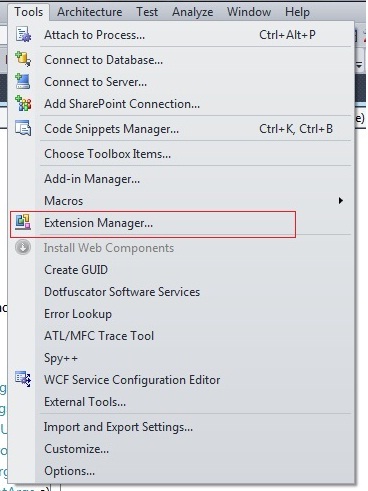
單擊Extension Manager進入vs.net插件管理,如下圖所示:
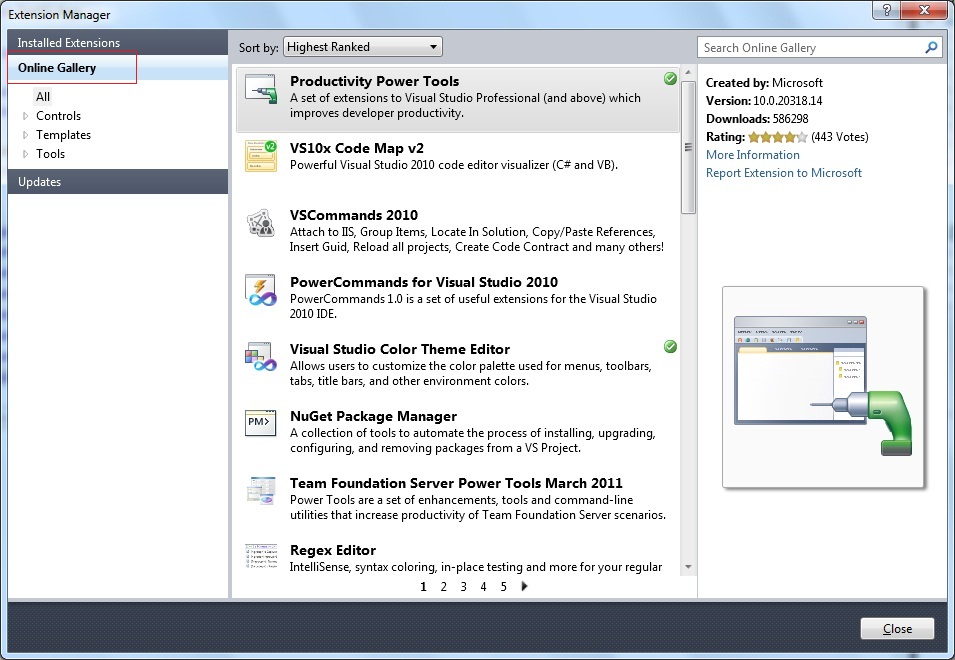
這裡面會列出已安裝的插件、網上其他插件和插件更新。
在Installed Extensions中,我們可以禁用(Disable)和卸載(Uninstall)安裝過的插件。
在Online Gallery中,單擊選中一款未安裝過的插件(如下圖):
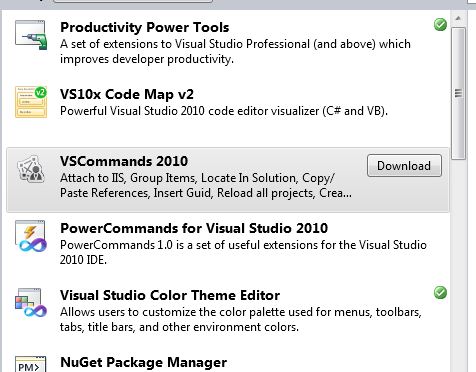
然後可以看到一個Download按鈕,單擊按鈕下載通過提示進行安裝(大部分的插件安裝後需要重啟vs.net)。我們也可以看到哪些插件已經安裝過了,通過上面的Sort by和右上方的搜索框,可以快速的找到我們想要的插件。
下面簡單的介紹幾款我安裝過的插件,其他插件根據跟人需要酌情安裝。
1. sVisual Studio Color Theme Editor

這款插件是提供一些vs.net主題的,安裝之後,菜單上會多出個Theme選項,在這裡可以改變vs.net的配色。
2. Productivity Power Tools

這款插件增強了我們常用的一些功能:
(1).使打開的標簽可以固定在頁面上,如下圖:

MainPage.xaml被固定在界面的左面,我們可將一些常用的頁面固定,方便查看。
(2).簡化Ctrl+F(在當前頁查找)的外觀

使用插件後查找界面變成上面的圖,簡化界面。單擊放大鏡旁片的向下按鈕可以設置查找過濾選項(如匹配大小寫,匹配整個單詞等)。
配合Highlight all occurrences of selected word插件可以快速定位在當前頁面要查找的內容。
(3).更改添加引用界面
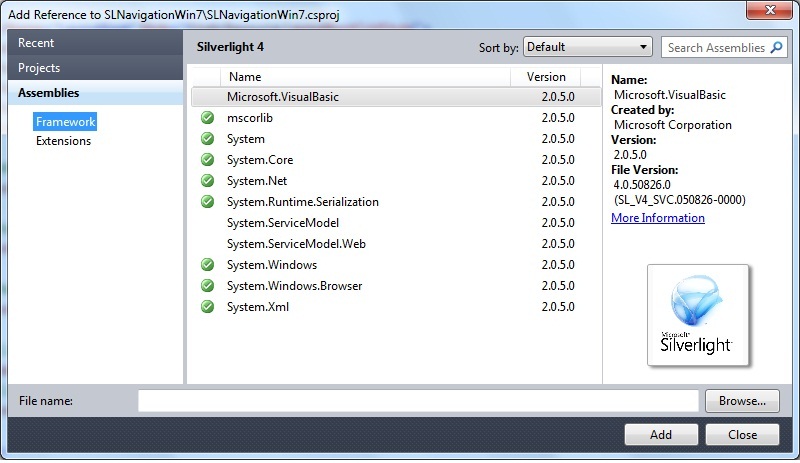
如上圖,增強後可以將引用分類,顯示最近使用過的引用,哪些引用已經被添加到項目中。
(4).增強滾動條
我們在編寫程序時,vs.net會用藍色、紅色的波浪線提示我們錯誤,在左面用藍色和綠色提示我們哪些代碼是新加入的哪些是保存過的。
安裝插件後這些提示信息都會顯示在當前打開頁面的滾動條上,方便我們快速定位當前文件。
(5).增強解決方案浏覽框
使用插件後在視圖中可以選擇一個叫Solution Navigator的解決方案浏覽視圖,這個試圖可以根據,打開的文件、為保存和正在編輯的選項進行過濾。
3. Highlight all occurrences of selected word

這款插件可以高亮我們當前頁選中的字符串,並在左側以黃色的標記提示,這些字符串在當前文件的哪些行上。